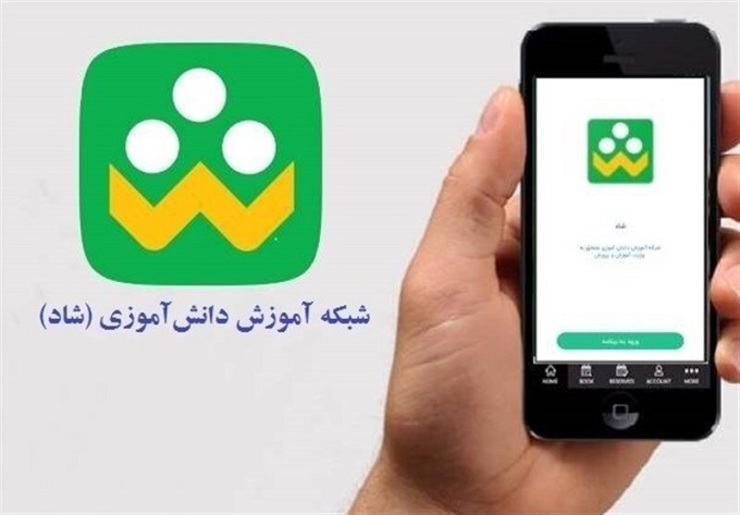 در این مطلب به آموزش تصویری نصب نرم افزار شاد بر روی گوشی تلفن همراه و کامپیوتر و همچنین پاسخ به سوالات متداول در مورد نصب و راه اندازی نرم افزار شاد می پردازیم.
در این مطلب به آموزش تصویری نصب نرم افزار شاد بر روی گوشی تلفن همراه و کامپیوتر و همچنین پاسخ به سوالات متداول در مورد نصب و راه اندازی نرم افزار شاد می پردازیم.
حل مشکل وارد نشدن (احراز هویت نشدن) دانش آموزان به کلاس در شاد
با توجه به اینکه وارد شدن تعداد زیادی از دانش اموزان به کلاسها با مشکل مواجه شده و اکثرا نمیتوانند از طریق احراز هویت وارد کلاسهای خود شوند مدیر و معلم میتوانند دانش اموزان را به گروه کلاسی اضافه کنند
- حال مدیر یا معلم از قسمت افزودن عضو می تواند دانش اموزان را عضو کلاس کند
- در این صورت به والدین اطلاع رسانی کنید فقط برنامه شاد را نصب کنند و وقتی شاد را والدین و دانش اموزان نصب کردن پیامی مبنی بر معرفی خود به مدیر و معلم در برنامه شاد ارسال کنند تا مدیر یا معلم انها را کلاسهای مورد نظر اضافه کند .
- یا اینکه مدیر یا معلم شماره دانش اموزان را در گوشی خودش ، داخل مخاطبین ذخیره کند و وقتی دانش اموز شاد را نصب کرد در برنامه ی شاد مدیر یا معلم در قسمت مخاطبین اسمش نمایش داده میشه و می شود بدین طریق دانش اموز را در کلاس عضو نمود.
نحوه رفع خطای ۴۰۳ در شبکه اجتماعی شاد
این مشکل معمولا وقتی رخ می دهد که از مرورگر داخلی پیامرسان اقدام به بازکردن لینک شاد میکنید. جهت رفع این مشکل، وارد کروم شوید و ادرس شاد را مستقیم در آن وارد کنید.چنانچه درنصب وراه اندازی برنامه شاد با مشکل یا خطاهای ۴۰۱، ۴۰۲، ۴۰۳ مواجه شدید
در ورود به کلاس شاد سه علت باعث خطا در احراز هویت دانش آموز میشود:
۱. -شلوغی سامانه: راه اندازی را به زمانی دیگر موکول کنید.
۲. -فارسی بودن کیبورد گوشی: که قبل نوشتن اعدادبایدانگلیسی شود
۳. عدم استفاده از تقویم تولد: لطفا جهت ثبت تاریخ تولد برروی مستطیل ماه وسال کلیک کنید . درابتدا ماه وسپس سال تولد و در پایان روز تولد را وارد نمایید.
۴. بایدحاصل جمع دوعدد راهم درجای مشخص شده بنویسید.
مفهوم خطاهای پیام رسان شاد
خطای ۴۰۳ یعنی مشکل در احراز هویت
باید صحت مشخصات شناسنامه ای دانش آموز در سناد چک شود .
علت رخ دادن خطای ۴۰۶
هر دانش آموز برای ثبت مشخصات شناسنامه ای ۵ دقیقه زمان دارد چنانچه در ۵ دقیقه نتواند اطلاعات خود را ثبت کند با خطای ۴۰۶ مواجه می شود
در این صورت مجددا اقدام به ثبت مشخصات کنید
دلایل رخ دادن خطای ۴۰۲ و ۴۰۱
اگر بعد از ثبت مشخصات دانش آموز با خطای ۴۰۱ یا ۴۰۲ مواجه شدید باید برگردید به مرحله قبل و دوباره مرحله مرحله ای که در حین ثبت آن بودید وارد شود و اگر مرحله ثبت احراز هویت به دکمه ورود به کلاس رسیده بودید و خطای ۴۰۱ یا ۴۰۲ رخ داد باید به قسمت دانش آموز سپس قسمت لیست دانش آموزان بروید و نام دانش آموز را انتخاب کنید
خطای ۴۱۷ پیام رسان شاد
این خطا معمولا به دلیل ترافیک بالا در نرم افزار پیش می آید . در ساعات دیگر دوباره امتحان کنید. در صورتی که مشکل حل نشد ، مدیر یا معلم دانش اموزان را از قسمت افزودن عضو وارد کلاس کنند .
در برخی مواقع هم این کد به دلیل قطعی شاد می باشد که در زمان دیگر اقدام کنید .
مراحل رفع خطای ۴۱۷ در پیام رسان شاد

راهنمای افزودن عضو در کلاس در نرم افزار شاد
جهت افزدن عضو به گروه در پیامرسان شاد ، مراحل را مطابق تصویر زیر دنبال کنید.

راهنمای انتخاب یکی از اعضای گروه (معلم) بهعنوان مدیر گروه در پیام رسان شاد
جهت تنظیم و تغییر دسترسی اعضای گروه در نرم افزار شاد مطابق تصاویر زیر عمل کنید .

نحوه حذف مخاطب (بهجز اعضای احراز هویت شده) در پیامرسان شاد
جهت حذف یک مخاطب در پیامرسان شاد مطابق تصویر زیر عمل کنید.

نحوه ایجاد چند کانال در شبکه شاد ( ایجاد کانال یا گروه برای هر درس )
- هر دبیری، ادمین این کلاسهای جدید هست که از طریق سامانه براساس سناد در شاد به صورت خودکار ایجاد شده است.
- ابتدا از اول هم یه کلاس کلی برای هر پایه ای تو شاد فعال شد که کلیه بچه و دبیران وارد شدند.
- حالا برای دبیر کلاسهایش نمایش داده شده ، دبیر لینک کلاس خودش را بیاره بذاره داخل همون کلاس اولیه و به بچه ها مثلا پایه دهم بگه ، بیایید تو کلاس شیمی یا علوم یا…
- دبیر ها هم همین کارو انجام میدن و بچه ها در کلاس مورد نظر شرکت می کنند .
چند ترفند برای احراز هویت در سامانه شاد
چنانچه در هنگام احراز هویت دانش آموز، صفحه ثبت اطلاعات شناسنامهای ( کد ملی و سریال شناسنامه و …) نشان داده نمیشود و مستقیما به صفحهای وارد میشود که پیام خطای ۴۰۳ یا ۴۰۱ میدهد، روشهایی زیر را امتحان کنید.۱- معمولا مشکل از ترافیک و سرعت اینترنت شما یا خود برنامه است، راهکار: مراحل احراز هویت را مجدداً و چندین بار دیگر و در زمانهای مختلف انجام دهید.
۲- احتمال دارد ورژن گوشی یا مرورگر اینترنت شما پایین باشد، راهکار: در صورت آشنایی با بروزرسانی برنامهها، مرورگر خود را از بازار یا فروشگاه گوگل آپدیت نمایید، یا یک مرورگر دیگر مثل گوگل کروم یا موزیلا فایرفاکس و … نصب نمایید.
۳- در صورتی که با این روش موفق به انجام احراز هویت نشدید، راهکار: آسانترین راه این است که روی یک گوشی دیگر و با همین شماره موبایل اولی، برنامه را نصب و اجرا و مراحل احراز هویت را انجام دهید. پس از اتمام کار در گوشی دوم، در گوشی اول نیز دانش آموز به کلاس اضافه خواهدشد و میتوانید برنامه را از گوشی دومی حذف نمایید.
چگونه شماره موبایل خود را از دید دیگران در شبکه شاد مخفی کنم ؟
- وارد اپلیکیشن شاد شده و در پایین صفحه روی تنظیمات فشار دهید .
- در قسمت تنظیمات وارد بخش حریم خصوصی و امنیت شوند
- در این قسمت روی نمایش شماره موبایل من زده و گزینه نمایش برای هیچ کس را انتخاب و برای تایید تیک بالای صفحه را بزنند
- دیگر شماره برای کسی نمایش داده نمی شود
راهنمای نصب دو نسخه از شاد روی یک گوشی و استفاده همزمان دو کاربر

ادامه آموزش مراحل نصب و استفاده از دو نسخه شاد در یک گوشی :

مراحل نصب نرم افزار آموزش و پرورش شاد بر روی کامپیوتر :
۱ – ابتدا نسخه ویندوز مرورگر گوگل کروم را بر روی کامپیوتر خود نصب کنید. ۲ – حال روی این لینک کلیک کنید و وارد نسخه وب شبکه اجتماعی شاد شوید.
۳ – در صفحه باز شده شماره موبایل خود را وارد کرده و روی گزینه مرحله بعد کلیک کنید.
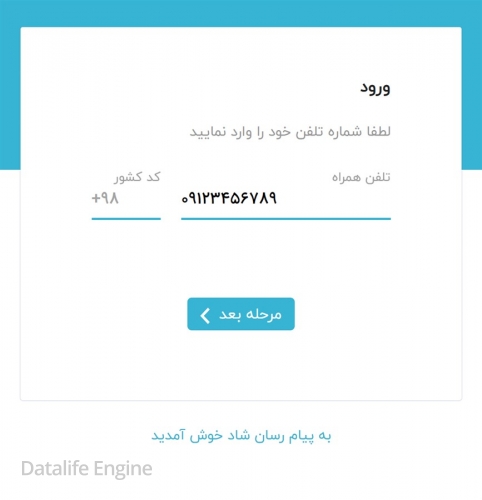
۴ – حال کد ۵ رقمی به گوشی و شماره همراه شما ارسال شده است، در کادر مخصوص کد را وارد کرده تا وارد محیط برنامه شاد در نسخه وب شوید.
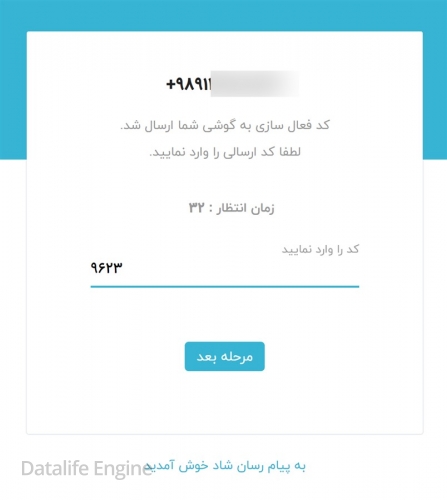
پس از تایید شدن کد، وارد صفحه زیر خواهید شد.
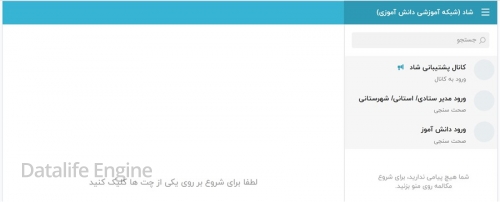
۵ – روی سه نقطه در بالای صفحه کلیک کرده و گزینه Install Shad کلیک کنید.
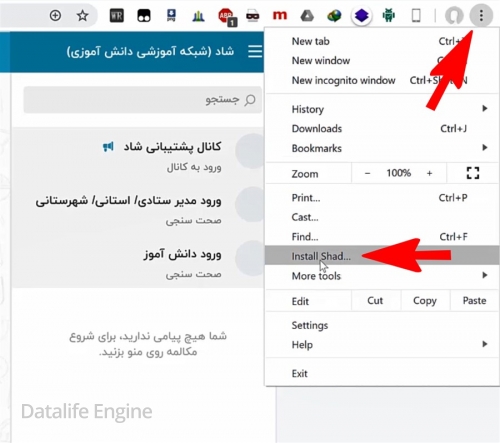
۶ – اکنون وارد دسکتاپ کامپیوتر خود شوید. آیکون نرم افزار شاد را مشاهده میکنید.
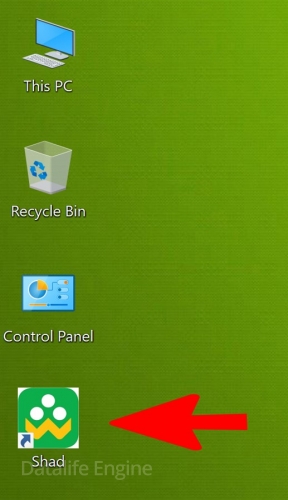
۷ – روی آیکن نرم افزار شاد کلیک کنید تا صفحه اپلیکیشن شاد برای شما مانند تصویر زیر نمایان شود.
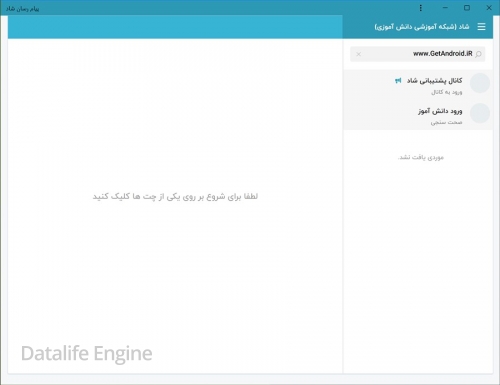
مدت زمان و بازه زمانی تشکیل کلاسهای مجازی در شبکه شاد

منبع:شهر آرا نیوز


